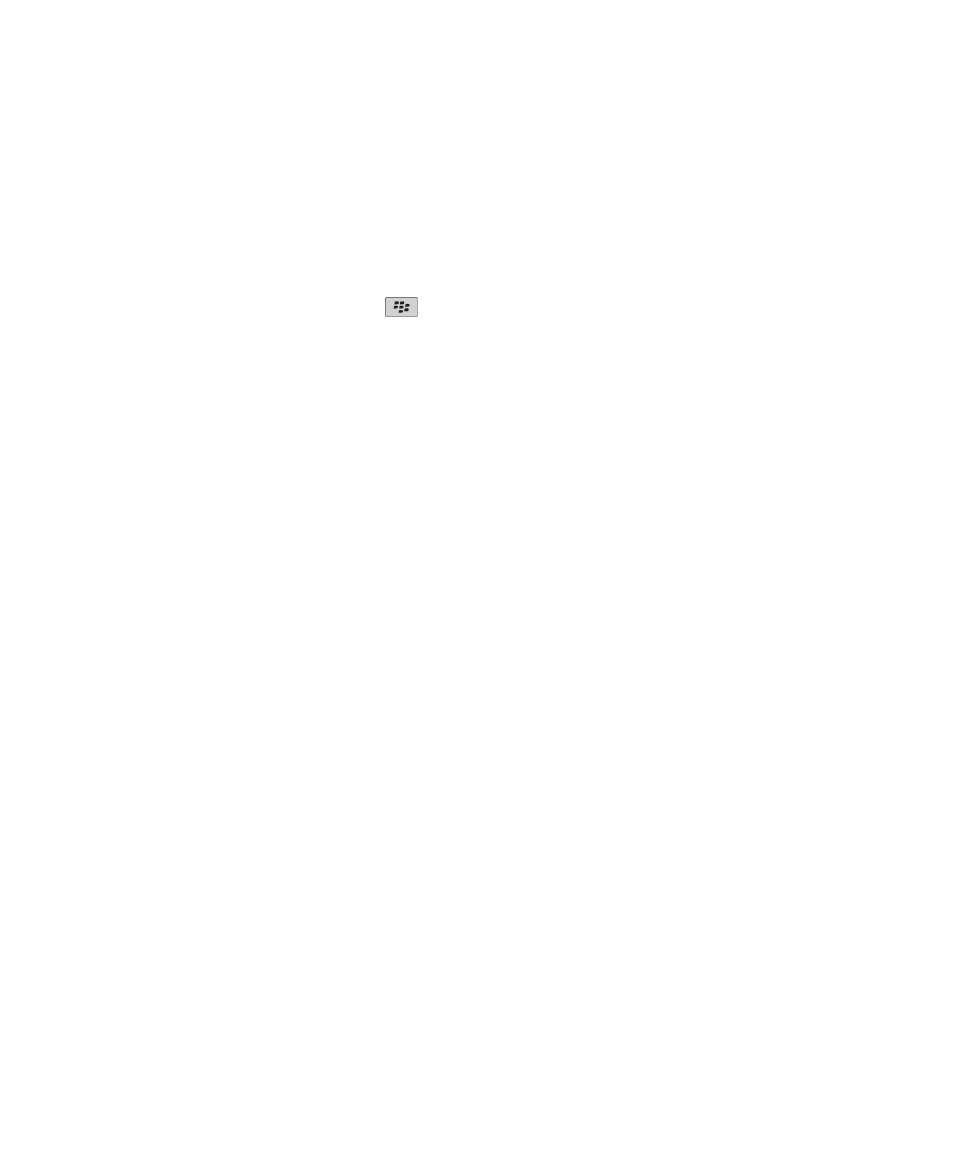
疑難排解:基礎
無法撥打或接聽電話
請嘗試執行下列動作:
• 確認您的 BlackBerry® 裝置已連線至無線網路。
• 確認您的無線服務計畫包含電話或語音服務。
• 如果無法撥打電話,並且固定撥號已開啟,請確認連絡人的電話號碼已在您的固定撥號清單中出現,否則請關閉
固定撥號功能。
使用指南
歡迎使用 BlackBerry!
14
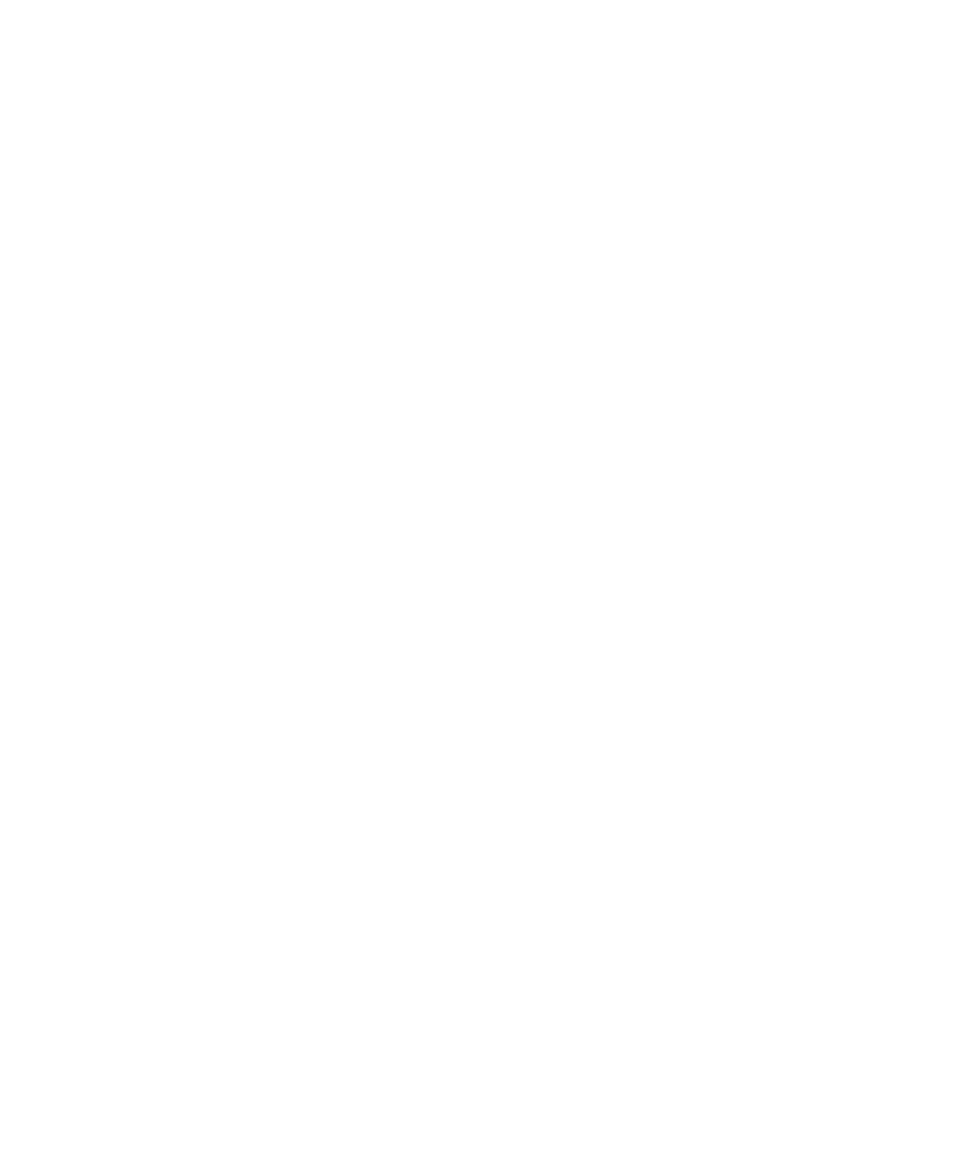
• 如果到了其他國家,但尚未變更您的智慧撥號選項,請撥打連絡人的完整電話號碼,包括國碼和區碼。
• 如果無法接聽來電,請確定通話封鎖與來電轉接已關閉。
• 即使您只有一個電話號碼,您的裝置或 SIM 卡也可以支援多個電話號碼。 確認您的電話號碼已設定為現用電話
號碼。
• 如果裝置設有多個電話號碼,請確認要撥打及接聽電話的電話號碼已設定為現用電話號碼。
相關資訊
固定撥號, 37
通話封鎖, 36
來電轉接, 34
切換現用電話號碼, 40
我無法設定電子郵件地址
請嘗試執行下列動作:
• 在首頁畫面或在資料夾中,按一下安裝精靈圖示。 在電子郵件設定畫面上,確認已正確鍵入所有電子郵件地址
資訊。 若要檢視您鍵入的密碼,請選擇顯示密碼核取方塊。
• 確認電子郵件地址與支援的電子郵件帳號 (例如,POP3 或 IMAP 電子郵件帳號) 已建立關聯。 如需支援的電子
郵件帳號相關資訊,請與無線服務提供者連絡。
• 如果您要從另一個 BlackBerry® 裝置切換 (該裝置使用 BlackBerry® Internet Service 與一個或以上的電子
郵件與其建立關聯),請確認您已使用電子郵件設定應用程式,完成自動或手動切換裝置的程序。 如需有關切換
裝置的詳細資訊,請參閱
瞭解更多內容
手冊 (裝置隨附)。
如需關於設定電子郵件地址的資訊,請造訪
www.blackberry.com/go/docs
並按一下 BlackBerry Internet Service。
無法接收訊息
請嘗試執行下列動作:
• 確認您的 BlackBerry® 裝置已連線至無線網路。 如果您不在無線涵蓋區域內,當您回到無線涵蓋區域內時,應
能收到訊息。
• 如果使用安裝精靈的電子郵件設定畫面建立了電子郵件地址,或將現有電子郵件地址新增到裝置中,請確定已在
裝置上收到來自 BlackBerry® Internet Service 的啟動訊息。 如果尚未收到啟動訊息 (可能需要一小段時間
才能收到訊息),請在設定精靈中開啟電子郵件設定畫面,將服務手冊傳送到裝置中。
• 如果尚未收到來自無線網路的登錄訊息,請先將裝置登錄。 在首頁畫面或在資料夾中,按一下選項圖示。 按一
下進階選項。 按一下主機路由表。 按下功能表鍵。 按一下立即登錄。
• 確認資料服務已經開啟。
• 如果使用電子郵件訊息過濾條件,請確認電子郵件訊息過濾條件選項設定正確。
• 確定已開啟電子郵件訊息轉寄,並且已選定所有電子郵件訊息資料夾,包括用來接收電子郵件訊息的收件匣資料
夾。
• 如果您的裝置具備 Wi-Fi® 功能,並且您的裝置使用軟體 Token 來連線 Wi-Fi® 網路或是登入 VPN,請重設裝
置,並重新連線至 Wi-Fi 網路或重新登入 VPN。
• 確認裝置未封鎖訊息。 請連絡您的系統管理員以取得更多資訊。
相關資訊
關閉與無線網路的連線, 237
使用指南
歡迎使用 BlackBerry!
15
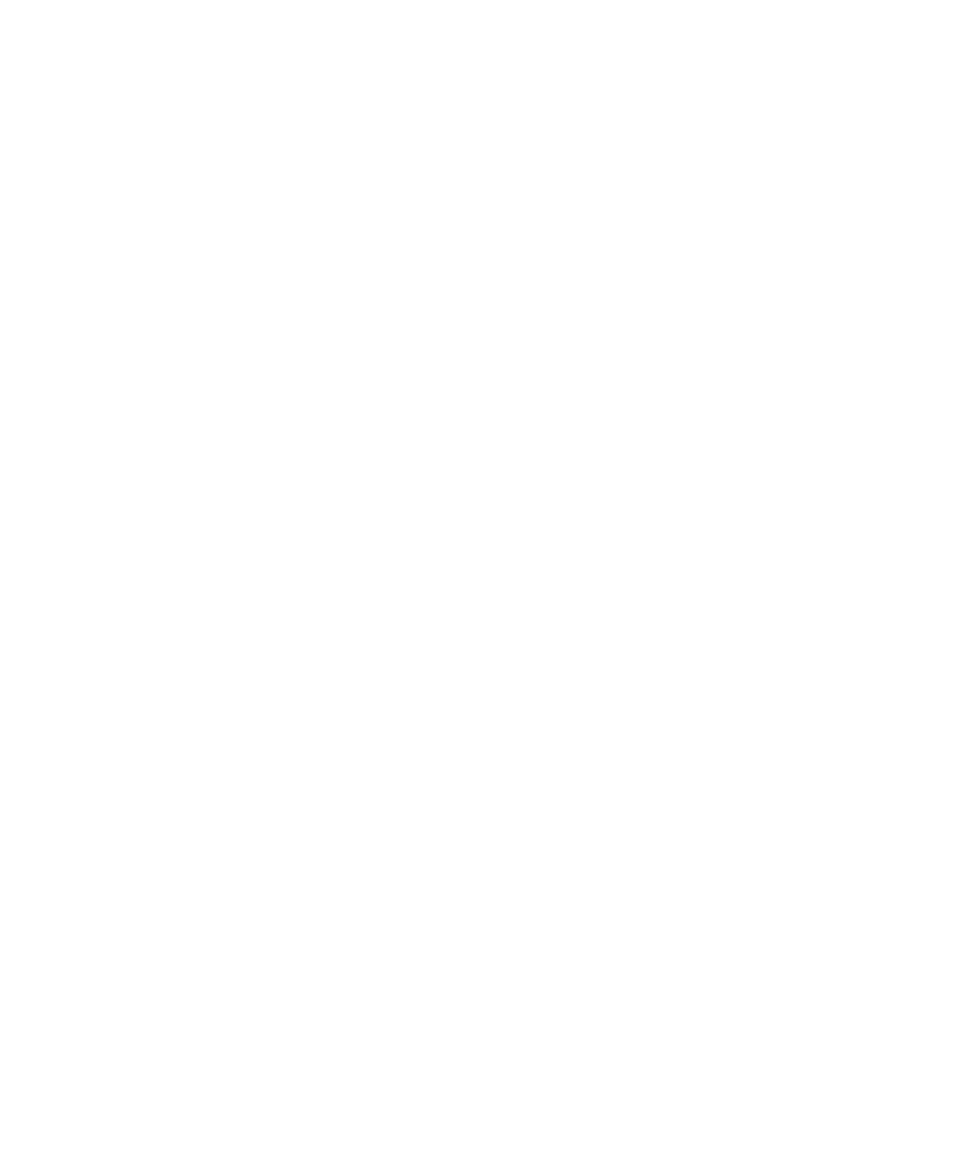
關於無線涵蓋範圍指示燈, 239
開啟或關閉資料服務,或設定漫遊選項, 237
變更電子郵件訊息過濾條件, 57
由特定電子郵件訊息資料夾轉寄郵件至裝置, 54
無法傳送 SMS 文字訊息
視您的無線服務計畫而定,此功能可能不受支援。
確認您的 BlackBerry® 裝置已連線至無線網路。 如果您不在無線涵蓋區域內,當您回到無線涵蓋區域內時,裝置應會
傳送訊息。 請嘗試執行下列動作:
• 確認您的 BlackBerry® 裝置已連線至無線網路。 如果您不在無線涵蓋區域內,當您回到無線涵蓋區域內時,裝
置應會傳送訊息。
• 確認固定撥號已關閉。
相關資訊
關閉與無線網路的連線, 237
固定撥號, 37
無法儲存媒體檔案
BlackBerry® 裝置記憶體或媒體卡可能沒有足夠的記憶體供您儲存媒體檔案。
請嘗試執行下列動作:
• 如果要嘗試將媒體檔案儲存到裝置記憶體中,請刪除裝置中的舊資料或訊息。
• 如果您要將媒體檔案儲存在媒體卡,請刪除舊的媒體檔案。
• 在相機選項中,確認圖片品質欄位未設定成極佳。 「極佳」圖片比「佳」或「標準」圖片使用更多的記憶體。
• 若可能,請增加圖片可用的最大記憶體容量。
相關資訊
刪除媒體檔案或資料夾, 116
刪除郵件, 53
無法播放網頁上的媒體檔案
您的 BlackBerry® 裝置可能不支援該媒體檔案的大小或檔案格式。
電池未充電
視您為 BlackBerry® 裝置充電的方式而定,請嘗試執行下列動作:
• 請確認 USB 纜線已妥善地連接到裝置與 USB 連接埠。
• 請嘗試將裝置連接至您電腦上的其他 USB 連接埠、其他電腦上的 USB 連接埠、USB 集線器,或嘗試使用旅充。
• 請確認電腦上已安裝 BlackBerry 裝置 USB 驅動程式。 當您從裝置隨附的 CD 安裝 BlackBerry® Desktop
Software 時,系統應已安裝正確的 USB 驅動程式。 您可也可以從下列網址下載最新的 BlackBerry Desktop
Software 版本:
www.blackberry.com
。
• 請確認電腦不是在待機、休眠或睡眠模式。
使用指南
歡迎使用 BlackBerry!
16
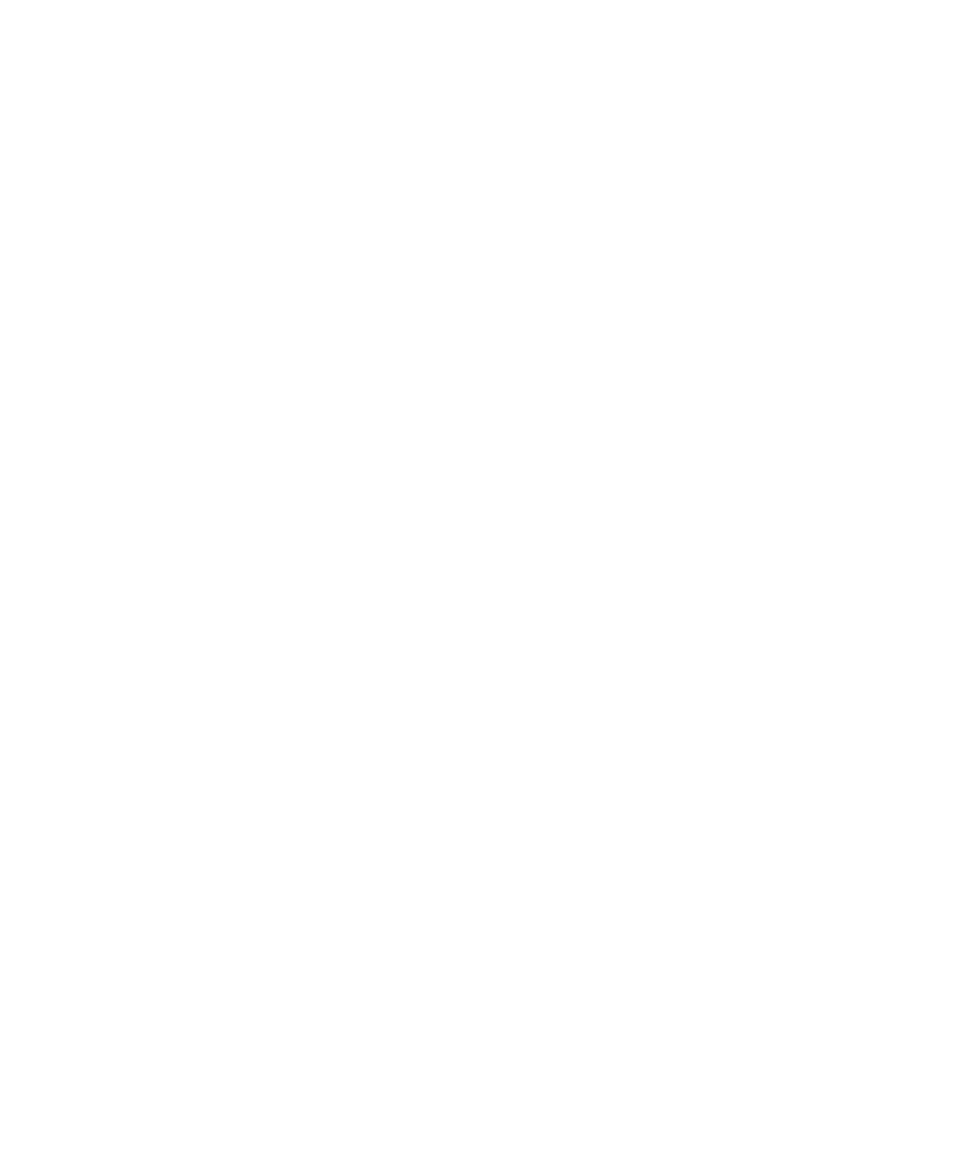
• 部分 USB 集線器可能無法提供足夠的電力。 請將集線器插入插座 (如果可用) 然後再重新連接 BlackBerry 裝置。
使用指南
歡迎使用 BlackBerry!
17